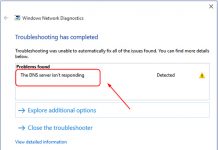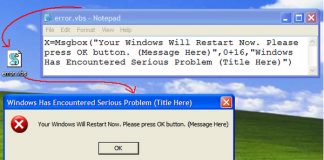Hiện nay, các thiết bị máy in ngày càng phổ biến trong cuộc sống, không chỉ có mặt ở các cửa tiệm Photocopy mà còn có mặt ở các văn phòng, tòa nhà trung tâm hay thậm chí là gia đình nhỏ. Để giúp tất cả bạn đọc có thể dễ dàng tự cài đặt và kết nối với máy in để sử dụng, bài viết sẽ cung cấp cho bạn cách kết nối máy in qua mạng lan hoặc wifi nội bộ ngay sau đây.
1/ Hướng dẫn cài đặt – kết nối máy in và máy tính chủ
Để việc kết nối máy in với mạng lan được hoàn thiện đầu tiên chúng ta cần phải cài đặt driver của máy để kết nối được với máy tính chủ của văn phòng từ đó mới tạo ra hệ thống mạng LAN cho các máy tính khác.
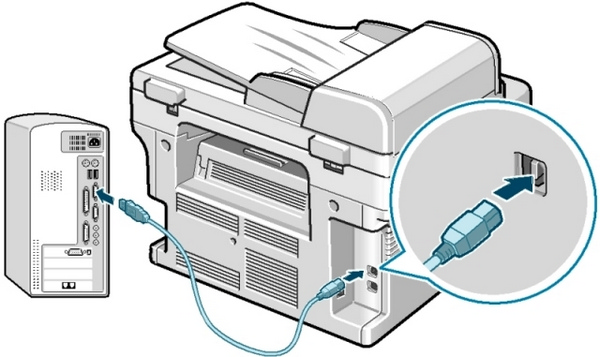
Kết nối máy in thông qua mạng lan khá đơn giản
Đầu tiên, bạn hãy tiến hành cắm dây USB kết nối từ máy in vào máy tính, bật nguồn cả 2 thiết bị này lên. Tiếp theo, tải driver máy in phù hợp và cài đặt lên máy tính. Bất kỳ loại máy in trên thị trường nào hiện nay cũng được nhà cung cấp phát kèm theo một đĩa driver. Hãy tận dụng đĩa này để cài đặt trên máy tính chủ nhé.
2/ Cách kết nối máy in thông qua mạng lan hoặc mạng wifi cục bộ
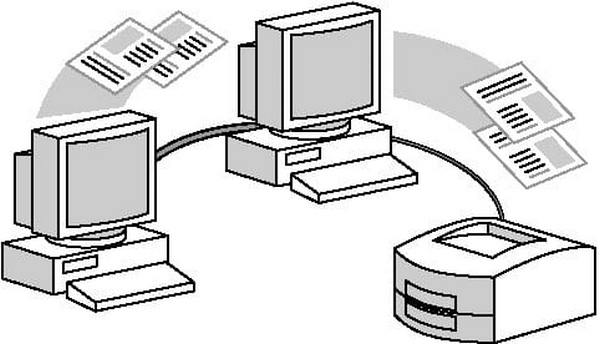
Vòng tuần hoàn kết nối máy in
Sau khi hoàn thành bước 1 ở mục trước, nếu bạn cần phải share máy in trong mạng lan thì hãy làm tuần tự các bước sau:
- Bước 1: chia sẻ máy in ngay trên máy chủ thông qua mạng Lan bằng cách sử dụng Control Panel => Printer and Faxes => nhấp chuột phải vào biểu tượng máy in vừa cài đặt, đổi tên máy, chọn Sharing máy trên mạng Lan.
- Bước 2: Tiếp tục chọn Window Firewall => Exception => File and Printer Sharing trong Programs and Services để thiết lập lựa chọn truy cập cho máy.
- Bước 3: Truy cập vào máy tính khác và kết nối máy in qua Control Panel => Printer and Faxes => nhấp chuột phải vào cửa sổ hiện ra, tiếp theo chọn Add Printer => Next => A network Printer or a printer attached to another computer => Next => máy in => Yes để dùng máy in đó làm mặc định cho mọi lệnh in.
3 bước trên chính là cách kết nối máy in trong mạng lan đơn giản nhất mà bất kỳ người dùng nào cũng có thể sử dụng. Ngoài ra, bạn cũng có thể tham khảo thêm một số cách chia sẻ máy in đối với từng trường hợp cụ thể như Win 7 hay Window XP.
Hy vọng qua bài viết này, bạn đã có thể tự cài đặt và kết nối máy in qua mạng lan để in ấn tài liệu của mình thật nhanh chóng và chính xác. Chia sẻ ngay với đồng nghiệp để mọi người cùng biết cách sử dụng nhé.